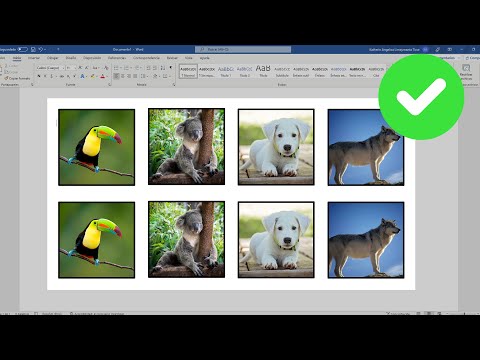De forma predeterminada, Excel calculará automáticamente cualquier fórmula cada vez que abra una hoja de trabajo o edite la información en el conjunto de datos que contiene la fórmula. Este wikiHow te mostrará cómo puedes activar y desactivar la función de calculadora automática en Excel.
Pasos

Paso 1. Abra su documento en Excel
Puede abrir su documento desde Excel yendo a Archivo> Abrir o puede hacer clic derecho en el archivo en su explorador de archivos, seleccione Abrir con y Sobresalir.

Paso 2. Haga clic en la pestaña Fórmulas
Verá esto en la cinta de edición sobre el espacio del documento.

Paso 3. Haga clic en Opciones de cálculo
Verá esto debajo del icono de una calculadora en el grupo "Cálculo".

Paso 4. Seleccione una regla de cálculo
Tu puedes elegir:
- Automático: la opción predeterminada que le dice a Excel que actualice el cálculo cada vez que se edita la información en el rango de datos de la fórmula.
- Automático excepto para tablas de datos: también le dice a Excel que vuelva a calcular las fórmulas si cambian los datos en las celdas de la fórmula.
- Manual: desactiva los cálculos automáticos en Excel, por lo que tendrá que calcular manualmente.